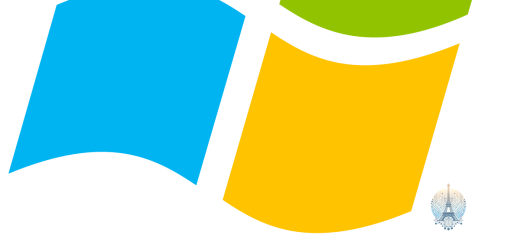Wifi connectée mais pas d’internet – Solutions & Causes
Avez-vous déjà été confronté au problème d’une connexion WiFi connectée mais sans accès à Internet? Dans cet article, nous allons explorer les différentes solutions et causes possibles pour ce problème courant.
Vue d’ensemble du contenu
– Vérifiez d’abord si d’autres appareils ont accès à Internet pour confirmer que le problème est isolé à votre appareil.
– Redémarrez votre modem et votre routeur pour actualiser la connexion.
– Assurez-vous que votre appareil est connecté au bon réseau wifi et que le mot de passe est correct.
– Vérifiez les paramètres de votre pare-feu et antivirus pour voir s’ils bloquent la connexion.
– Si le problème persiste, contactez votre fournisseur d’accès Internet pour plus d’assistance.
Causes courantes de l’absence de connexion Internet
Vérifiez d’abord les câbles de connexion pour vous assurer qu’ils sont correctement branchés. Assurez-vous également que votre modem et votre routeur sont allumés et fonctionnent correctement.
Vérifiez les paramètres de votre connexion Internet et redémarrez votre modem et votre routeur si nécessaire. Si vous utilisez un pare-feu sur votre ordinateur, assurez-vous qu’il ne bloque pas la connexion Internet.
Résolution des conflits d’adresse IP
Pour résoudre les conflits d’adresse IP, vous pouvez essayer de renouveler votre adresse IP manuellement en utilisant la commande ipconfig /renew dans l’invite de commandes. Si cela ne fonctionne pas, redémarrez votre routeur pour réinitialiser les adresses IP. Assurez-vous également que votre pare-feu ne bloque pas la connexion Internet. Vérifiez les paramètres de votre carte réseau pour vous assurer qu’ils sont corrects. Enfin, si vous utilisez un ordinateur portable, assurez-vous que le mode avion n’est pas activé, car cela peut bloquer la connexion Internet.
Comment résoudre les conflits d’adresse IP
Vérifiez d’abord l’adresse IP de votre appareil en accédant aux paramètres réseau. Assurez-vous qu’il n’y a pas de conflit d’adresse IP avec un autre appareil sur le réseau. Redémarrez votre routeur sans fil pour réinitialiser les adresses IP. Vérifiez les paramètres de sécurité de votre pare-feu pour autoriser la connexion à Internet. Essayez de désactiver temporairement votre antivirus pour voir si cela résout le problème. Vérifiez également les mises à jour du logiciel de votre appareil et du système d’exploitation.
N’hésitez pas à contacter votre fournisseur de services Internet si le problème persiste.
Changer vos adresses IP
Pour changer vos adresses IP, ouvrir l’invite de commandes en tant qu’administrateur. Ensuite, taper ipconfig /release pour libérer votre adresse IP actuelle. Puis, taper ipconfig /renew pour obtenir une nouvelle adresse IP. Ces étapes peuvent résoudre les problèmes de connectivité Internet.
Si le problème persiste, envisagez de contacter votre fournisseur de services Internet pour obtenir de l’aide supplémentaire.
Vérifier les points clés pour réparer votre réseau
– Vérifiez si votre routeur est correctement connecté à Internet.
– Assurez-vous que tous les câbles sont en bon état et bien branchés.
– Vérifiez les paramètres de votre IP pour vous assurer qu’ils sont corrects.
– Redémarrez votre routeur pour actualiser la connexion.
– Vérifiez si votre navigateur Web est à jour et fonctionne correctement.
– Assurez-vous que votre antivirus ne bloque pas la connexion.
– Vérifiez si d’autres appareils connectés à votre réseau ont également des problèmes de connexion.
Redémarrer votre routeur sans fil
Redémarrez votre routeur sans fil en débranchant l’alimentation pendant 30 secondes, puis en la reconnectant. Assurez-vous que toutes les connexions sont correctement branchées. Vérifiez les voyants lumineux sur le routeur pour voir s’ils sont tous allumés. Si le problème persiste, vérifiez les paramètres de configuration du routeur. Contactez votre fournisseur de services Internet si nécessaire.
Essayez de vous connecter à un autre appareil pour voir si le problème vient de votre ordinateur. Si rien ne fonctionne, il se peut qu’il y ait un problème plus complexe avec votre réseau.
Vérifier les voyants de votre modem
| Voyant | Statut | Signification |
|---|---|---|
| Alimentation | Allumé | Le modem est bien alimenté en électricité |
| Internet | Éteint | Problème de connexion à Internet |
| Wifi | Allumé | Le wifi est activé et fonctionnel |
| LAN | Clignotant | Des données sont échangées via le port LAN |
Utiliser le dépanneur de réseau
Vérifiez d’abord si d’autres appareils peuvent se connecter à Internet via le même réseau Wi-Fi. Si non, redémarrez votre routeur en le débranchant pendant quelques secondes, puis rebranchez-le.
Assurez-vous que votre ordinateur est connecté au bon réseau Wi-Fi et que le signal est fort. Vérifiez les paramètres IP de votre ordinateur en ouvrant l’invite de commande et en tapant ipconfig.
Désactivez temporairement votre pare-feu ou antivirus pour voir si cela résout le problème. Essayez également de réinitialiser les paramètres réseau de votre ordinateur en ouvrant les paramètres réseau et en sélectionnant Réinitialiser.
Désactiver votre antivirus ou votre application de sécurité
Pour résoudre le problème de wifi connectée mais pas d’internet, essayez de désactiver votre antivirus ou votre application de sécurité pour voir si cela résout le problème. Parfois, ces programmes peuvent bloquer l’accès à Internet en raison de paramètres de sécurité trop stricts. Assurez-vous de réactiver votre antivirus une fois que vous avez vérifié si cela est la cause du problème. Si le problème persiste malgré la désactivation de votre antivirus, il peut être nécessaire de vérifier d’autres paramètres de votre réseau, comme votre routeur sans fil ou les paramètres de votre navigateur Web.
Changer le mode sans fil de votre routeur
Vérifiez également que tous les câbles sont correctement branchés. Redémarrez votre routeur en le débranchant et en le rebranchant après quelques secondes.
Si le problème persiste, essayez de réinitialiser votre routeur aux paramètres par défaut. Consultez le manuel de votre routeur pour savoir comment procéder.
Si aucune de ces solutions ne fonctionne, il est peut-être temps de contacter votre fournisseur de services Internet pour obtenir de l’aide.
Réinitialiser votre routeur sans fil
Pour réinitialiser votre routeur sans fil, débranchez-le de la prise électrique pendant 30 secondes, puis rebranchez-le. Assurez-vous que toutes les connexions sont correctement branchées. Vérifiez les paramètres de votre routeur en accédant à son interface via un navigateur web. Si le problème persiste, envisagez de contacter votre fournisseur de services Internet pour obtenir de l’aide. Assurez-vous que votre ordinateur est connecté au bon réseau sans fil et que le mot de passe est correct. Vérifiez également si votre antivirus ou pare-feu ne bloque pas la connexion.
Vérifier le pilote de votre adaptateur réseau sans fil
Vérifiez le pilote de votre adaptateur réseau sans fil en suivant ces étapes simples :
Assurez-vous que votre ordinateur est connecté à Internet. Ouvrez le gestionnaire de périphériques en appuyant sur les touches Windows + X et sélectionnez Gestionnaire de périphériques. Recherchez votre adaptateur réseau sans fil, faites un clic droit dessus et sélectionnez Mettre à jour le pilote. Suivez les instructions à l’écran pour terminer le processus. Redémarrez votre ordinateur et vérifiez si vous avez à nouveau accès à Internet. Si le problème persiste, envisagez de contacter le support technique pour obtenir de l’aide supplémentaire.
Réinitialiser vos paramètres réseau
Pour réinitialiser vos paramètres réseau, allez dans les paramètres de votre ordinateur et cherchez l’option de réinitialisation des paramètres réseau. Cliquez sur cette option pour restaurer les paramètres par défaut. Assurez-vous également que votre routeur sans fil fonctionne correctement et que vous êtes connecté au bon réseau. Si le problème persiste, envisagez de contacter votre fournisseur d’accès Internet pour obtenir de l’aide. Il est important de vérifier tous les éléments de votre réseau pour identifier la cause du problème.
Passer d’une bande Wi-Fi à une autre
Assurez-vous que votre appareil est connecté au bon réseau Wi-Fi. Vérifiez les paramètres de votre routeur et redémarrez-le si nécessaire. Consultez les paramètres de votre carte réseau pour vous assurer que tout est correctement configuré.
Si le problème persiste, essayez de réinitialiser les paramètres réseau de votre appareil. Vérifiez également s’il y a des mises à jour disponibles pour votre système d’exploitation.
Si aucune de ces solutions ne fonctionne, il peut être utile de contacter votre fournisseur de services Internet pour obtenir de l’aide supplémentaire.
Tester votre Wi-Fi sur différents appareils
Vérifiez la connexion Wi-Fi sur différents appareils pour localiser le problème. Assurez-vous que tous les appareils sont connectés au même réseau. Si un appareil a accès à Internet mais pas les autres, le problème peut être lié à ces appareils spécifiques.
Assurez-vous que les paramètres de l’adresse IP sont corrects pour chaque appareil. Vérifiez également les paramètres du routeur sans fil pour vous assurer que tout est configuré correctement.
Essayez de redémarrer le routeur pour réinitialiser la connexion. Vérifiez également les pare-feu et les logiciels antivirus qui pourraient bloquer l’accès à Internet.
Si le problème persiste, contactez votre fournisseur d’accès Internet pour obtenir de l’aide. Il pourrait y avoir un problème plus important au niveau de l’infrastructure réseau.
Modifier la position de vos appareils et/ou de votre routeur
Assurez-vous que vos appareils et votre routeur sont bien positionnés pour une connexion optimale. Placez-les dans des endroits centraux et dégagés pour éviter les interférences.
Vérifiez que votre routeur est suffisamment éloigné de tout obstacle qui pourrait bloquer le signal, comme des murs épais ou des appareils électroniques. Assurez-vous également que vos appareils sont à une distance raisonnable du routeur pour une connexion stable.
En déplaçant vos appareils et/ou votre routeur, vous pourriez améliorer significativement votre connexion wifi et résoudre le problème d’absence d’internet.
Exécuter le dépanneur Internet (pour Windows)
1. Vérifiez d’abord si le câble Ethernet est bien branché à votre routeur Internet.
2. Redémarrez votre ordinateur pour actualiser la connexion Internet.
3. Si le problème persiste, vérifiez les paramètres de votre pare-feu pour autoriser l’accès à Internet.
Assurez-vous que votre réseau sans fil est connecté à Internet en vérifiant les paramètres de votre routeur et de votre ordinateur.